Seriendruck mit variablen Bildern
Ein Problem, welches sich durch sämtliche Foren des Internets zieht, ist der Serienbrief mit individuellen Bilddateien. Dabei ist es wahrlich kein Hexenwerk, wenn man weiß, wie es geht...
Erstellen Sie eine Excel-Tabelle mit den Daten für den Pfad und den Bildnamen, zusätzlich noch mit den Feldern, die Sie in Ihrem Seriendruck sehen möchten.
Wir haben hier einen Etikettenbogen verwendet, in dem sowohl ein Bild, als auch eine Bildunterschrift angezeigt werden sollen.
Unsere Excel-Tabelle sieht so aus:
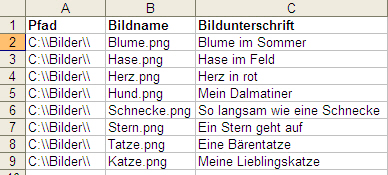
Wichtig dabei ist, daß Sie den Pfad jeweils mit einem doppelten Backslash (\\) als Trennzeichen angeben. Ebenfalls muß der Pfad auch damit abgeschlossen werden.
Nachstehend sehen Sie links die Feldfunktion eines Etiketts und rechts das Ergebnis:
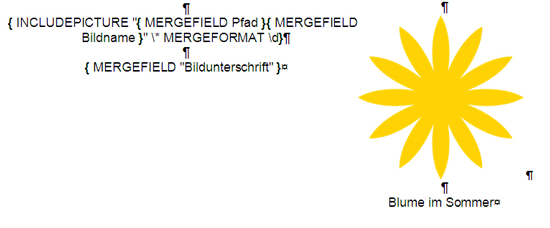
Platzieren Sie den Cursor ins erste Etikett und "arbeiten" nachstehende Liste ab:
- Drücken Sie die Tastenkombination Strg + F9, um ein "freies" Feld einzufügen
- Schreiben Sie innerhalb der geschweiften Klammern das Wort INCLUDEPICTURE
- Fügen Sie ein Leerzeichen ein
- Fügen Sie ein Anführungszeichen (") ein
- Fügen Sie das Seriendruckfeld Pfad ein
- Fügen Sie (ohne Leerzeichen dazwischen) das Seriendruckfeld Bildname ein
- Fügen Sie ein Anführungszeichen (") ein
- Fügen Sie ein Leerzeichen ein
- Fügen Sie die Zeichenfolge \* MERGEFORMAT \d ein (nach dem Sternchen und nach dem Wort MERGEFORMAT ist jeweils ein Leerzeichen)
- Drücken Sie die Returntaste
- Fügen Sie das Seriendruckfeld Bildunterschrift ein
Die eingefügte Feldfunktion für das Bild sollte so aussehen:
{ INCLUDEPICTURE "{ MERGEFIELD Pfad }{ MERGEFIELD Bildname }" \* MERGEFORMAT \d}
Damit ist das erste Etikett fertig.
Kopieren Sie den Inhalt dieses Etiketts (ohne das Endezeichen der Zelle) und platzieren dann den Cursor ins zweite Etikett. Fügen Sie hier das Bedingungsfeld Nächster Datensatz ein und fügen sofort im Anschluß, ohne Return, ohne Leerzeichen, das zuvor Kopierte ein.
Nunmehr können Sie das zweite Etikett kopieren (ohne das Endezeichen der Zelle) und in die restlichen Etiketten einfügen...
♦ Um die Ansicht | Feldfunktion auszuschalten, drücken Sie die Tastenkombination Alt + F9 ♦
|
Sie dürfen hier jetzt nicht die Vorschau einschalten, sondern müssen die Schaltfläche Ausgabe in neues Dokument in der Seriendruck-Symbolleiste anklicken. Word erstellt jetzt ein neues Dokument, in dem Sie die Tastenkombination Strg + a (um alles zu markieren), und dann die Taste F9 drücken (um die Felder zu aktualisieren). Anschließend sollten Sie die fertigen Einträge inkl. der richtigen Bilder sehen... |
Die Beispieldateien finden Sie auf unserer Downloadseite. Die Bilder werden in den Ordner C:\Bilder kopiert...
|
|
|
|
|
|
||||||
|
|
|
|
|
Querverweise

|
Verschachtelte Feldfunktion eingeben |

|
Beispieldateien |

Für weitere Infos bitte auf die CD klicken
 |













